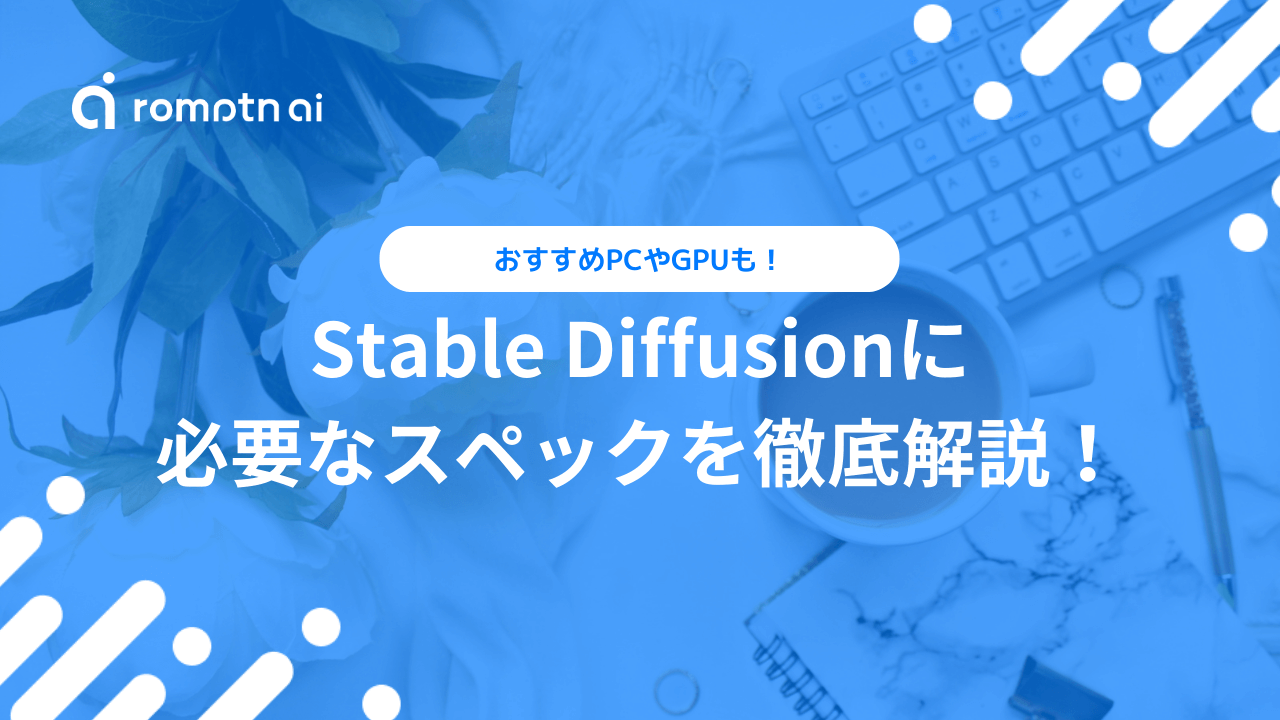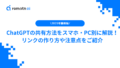「Stable Diffusionを用いて画像生成してみたい!でも、自分が持ってるPCはスペック不足じゃないのかな…」なんて思ったことありませんか?
今回はそんなあなたのために、Stable Diffusionに必要なPCの推奨スペックをご紹介したいと思います。お手持ちのパソコンがStable Diffusionに適しているスペックか確認してみましょう!
また、これからPC購入を検討している人に向けて、Stable Diffusionの利用におすすめのPCについても紹介しますので、ぜひ参考にしてください。
※Stable Diffusionの立ち上げ方については、以下の記事で詳しく解説しています!
なぜStable Diffusionを利用するにはPCのスペックが大事なのか?
Stable Diffusionの利用にPCのスペックが大事なのは『ローカル環境を構築できるため』です。ローカル環境を構築する方が良い理由は、大きく2つあります。
ローカル環境が良い理由①:Google Colabは課金が必要
Stable Diffusionを使う場合、ローカル環境以外ではGoogle colabを使用する方法があります。
「PCスペックが足りない方やPCを持っていないけど画像生成をしたい!」という方は、Google Colabがおすすめですので、以下の記事を参考にしてみてください。
しかし、最近Google colabの無料使用に制限がかかり、Stable Diffusionの使用には課金が前提になってしまいました。Google colabの有料プランは以下の通りです。

有料プランの中に記載されている「コンピューティングユニット」とは、GPU使用量の単位で、数値が大きいほど画像を多く生成可能です。あまり聞きなじみのない方は、この数値によってどれくらいStable Diffusionを利用できるのか、想像もつかないですよね!
例えば、Colab Proプラン で付与される“100コンピューティングユニット”という数値は、標準GPUを約52.6時間利用出来る量です。つまり、1週間あたりで約13時間ほどStable Diffusionを利用可能という程度です。
画像生成はランダム要素もあり、多くの画像を生成したいと思いますので、制限のかかるGoogle colabの利用はあまりオススメできません。
ローカル環境が良い理由②:”モデル”や”LoRA”のインストールが簡単
Stable Diffusionでは、多種多様な”モデル“や”LoRA“を活用することで、様々な画像を生成することが可能です。Google colabでは、”モデル”や”LoRA”のインストールをする際、Pythonコードの知識が必要な場合があります。
一方、ローカル環境では“モデル”や”LoRA”のファイルを所定のフォルダに格納するだけでこれらを使用可能です。また、多くの”モデル”や”LoRA”を格納することができるのも大きなメリットです。
※『モデル』についてさらに詳しく知りたい方は、以下の記事を参考にしてください。
※『Lora』についてさらに詳しく知りたい方は以下の記事を参考にしてください。
romptn aiでは、Stable Diffusionに関する記事を300記事以上書いてきた知見を用いて、「0から始めるStable Diffusion」という書籍を執筆しています。今回、romptn aiの2周年を記念し、期間限定でその書籍データを無料でプレゼントいたします。
本キャンペーンは予告なく終了することがございます。Amazonでベストセラーも獲得した書籍になりますので、ぜひこの機会にプレゼントをお受け取りください!
\ Amazonでベストセラー獲得/
無料で今すぐ書籍をもらう ›Stable Diffusionを利用する際におすすめのスペック
先程、Stable Diffusionを利用する際はローカル環境が望ましいことを説明しました。
続いて、ローカル環境を構築するために必要なパソコンのスペックについて表にまとめたので、それぞれの項目についても解説していきます。

Stable Diffusionを利用する際におすすめのPC
おすすめのPCの種類はデスクトップパソコンです。

なぜなら、ノートパソコンでは、搭載できるGPUの容量が小さく性能が落ちてしまうからです。
「外出先でAIイラストを作成したい!」などの希望がない限り、デスクトップパソコンが良いと思います。
こちらについては、後ほど詳しく紹介します。
Stable Diffusionを利用する際におすすめのOS
おすすめのOSはWindows(64bit)です。

そもそも、Stable Diffusion Web UIはWindows向けに作成されたものであり、macでも動作はするものの、不都合が生じる可能性があるそうです。
公式でも、Stable Diffusionの推奨OS環境はWindowsだと言及しています!
Currently most functionality in the web UI works correctly on macOS, with the most notable exceptions being CLIP interrogator and training. Although training does seem to work, it is incredibly slow and consumes an excessive amount of memory. CLIP interrogator can be used but it doesn’t work correctly with the GPU acceleration macOS uses so the default configuration will run it entirely via CPU (which is slow).
訳:現在、Web UIのほとんどの機能はmacOS上で正しく動作しますが、最も注目すべき例外はCLIPインタロゲータとトレーニングです。トレーニングは機能しているように見えますが、信じられないほど遅く、大量のメモリを消費します。 CLIPインタロゲータも使用できますが、macOSが使用するGPUアクセラレーションでは正しく動作しないため、デフォルト設定では完全にCPU経由で実行されます (これは遅い)。
Installation on Apple Silicon
また、macではエラーが発生した際に情報が探しにくいのも難点ですね。
Stable Diffusionを利用する際におすすめのCPU
おすすめと書いていますが、Stable Diffusionを利用する際にCPUの性能はそれほど関係のない項目になります。なぜなら、Stable Diffusionで求められるグラフィック処理は、主にGPUが行うからです。
ただ、メーカーとしてはIntel®をおすすめします。ハイエンド(高性能)であれば『Core i3~i5』、ミドルエンド(中程度の性能)であれば『Core i5~i7』ぐらいの性能があれば十分使えます。
BTOパソコン(受注生産PC)で探すとなると、高性能のCPUが搭載されていることはなかなかありませんが、反対に高性能のGPUが搭載されている場合が多いです。
CPU単体で購入する場合は、以下の3つがおすすめです!
| おすすめする人 | 価格 | |
|---|---|---|
| Core i5-13600K | 仕事でもパソコンを使う人 | 約48,617円 |
| AMD Ryzen 5 5600X | コスパ重視する人 Stable Diffusion以外にもメインの用途がある人 | 22,202円 |
| Core i3-12100F | Stable Diffusionをメインに使う人 | 14,980円 |
【最重要】Stable Diffusionを利用する際におすすめのGPU
おすすめのGPUはVRAM 12GB以上です。
VRAMとはGPUの作業場のようなもので、容量が多いほどやれることが増えます。具体的には、”より大きなサイズの画像生成が出来る”、”複数のLoRAを併用できる”、”ControlNet拡張機能を利用できる”などです。
GPUは画像生成の速さにも関係するため、最重要のPCスペックと言えるでしょう。
以下におすすめGPUを3つほど紹介します!
| オススメな人 | VRAM | 価格 | |
|---|---|---|---|
| NVDIA GeForce RTX 4090 | スペックの心配をせず使用したい人 | 24GB | 226,606円 |
| NVDIA GeForce RTX 4070 | スペックと価格の両方を重要視する人 | 16GB | 108,482円 |
| NVDIA GeForce RTX 3060 | コスパを重視する人 | 12GB | 49,800円 |
Stable Diffusionを利用する際におすすめのメモリ
おすすめのメモリは16GB (学習させる場合32GB)です。
Stable Diffusion Web UI製作者によると、プログラムをスムーズに実行するには16GBのRAMが必要のようです。モデル学習などを行う上級者は32GBにすることをおすすめします。
こちらの記事も、是非参考にしてくださいね!
Stable Diffusionを利用する際におすすめのストレージ
おすすめのストレージは512GB以上 (可能であれば1TB)です。
どのくらいのツール(モデル,LoRAなど)をダウンロードするか、イラストを何枚生成するか、生成するイラストの解像度がどのくらい大きいかなどを考えて、自分に合った容量を搭載しましょう。
たった2時間のChatGPT完全入門無料セミナーで ChatGPTをフル活用するためのAIスキルを身につけられる!
今すぐ申し込めば、すぐに
ChatGPTをマスターするための
超有料級の12大特典も無料!
Stable Diffusionを利用する際におすすめのPC
最後に、ここまで解説してきたスペックを満たす、おすすめのパソコンをいくつかご紹介していきますね!
デスクトップ型のおすすめPC
G-Tune PG-I5G60のGPUはGeForce RTX 3060搭載で、価格が安いのが魅力です。
| OS | Windows 11 Home 64ビット |
| CPU | インテル® Core™ i5-13400F プロセッサー |
| メモリ | 16GBメモリ |
| グラフィックス | GeForce RTX™ 4060 |
| ストレージ | 1TB |
| 値段 | 199,800円 |
このPCは、かなりスペックの高いGPUが搭載されている中でも値段が安く設定されているコスパの良い商品になります。
| OS | Windows 11 Home |
| CPU | インテル® Core™ i5-12400 |
| メモリ | 16GBメモリ |
| グラフィックス | NVIDIA® GeForce RTX™ 3060 |
| ストレージ | SSD:512GB |
| 値段 | 209,800円 |
GPUはGeForce RTX 4070搭載で、イラストの生成スピードが速いです。
また、メモリも32GBと余裕があります。
| OS | Windows 11 Home |
| CPU | インテル® Core™ i7-13700F プロセッサー |
| メモリ | 32GBメモリ |
| グラフィックス | GeForce RTX™ 3070 |
| ストレージ | 512GB |
| 値段 | 179,800円 |
ノートパソコン型のおすすめPC
コスパを重視する方は、こちらのノートパソコンがおすすめです。
| OS | Windows 11 Home |
| CPU | インテル® Core™ i5-12450H |
| メモリ | 16GB‐32GBメモリ |
| グラフィックス | NVIDIA® GeForce RTX™ 4050 |
| ストレージ | 512GB |
| 値段 | 159,800円 |
②第13世代インテル® Core™ i9 プロセッサーとGeForce RTX 4090搭載165Hz対応17型WQHDゲーミングノートパソコン
値段は張りますが、ノートパソコンの中でもトップクラスで画像生成における必要項目のスペックが高いPCとなっています。
ファインチューニングなども楽々できますよ。
| OS | Windows 11 Home |
| CPU | インテル® Core™ i9-13900HX プロセッサー |
| メモリ | 32GBメモリ |
| グラフィックス | GeForce RTX 4090 16GB GDDR6 |
| ストレージ | 500GB |
| 値段 | 449,700円 |
最高スペックのPC
画像生成だけでなく、ファインチューニング(※自分で集めた画像データを元にStable Diffusionを学習させること)もしたい!という方は1番ハイスペックなPCを利用することをオススメします。
そのPCとは「AMD Ryzen 9とGeForce RTX 4090搭載ミドルタワーゲーミングPC」です!
お値段はかなり張ってしまいますが、このPCさえ持っていればなんでもできるというぐらいスペックの高いものになっています。
| OS | Windows 11 Home |
| CPU | Ryzen 9 7900 |
| メモリ | 32GB(16GB×2) DDR5-4800 DIMM (PC5-38400) |
| グラフィックス | GeForce RTX 4090 24GB GDDR6X |
| ストレージ | 1TB |
| 値段 | 486,800円 |
PCを選ぶ際によくある質問
Stable Diffusionを利用するPCを選ぶ際に出てくる疑問をいくつかQ&A形式でまとめたので、ぜひ参考にしてください!
①PCスペックの確認方法は?
ご自身がお持ちのPCのスペックが気になる!という方は、今から紹介する方法でスペックを確認してください。
【スペックの確認方法】
「システム」タブの『VRAM』欄に記載
※メモリ4000MB以上が対象のパソコンになります。
Stable Diffusionを利用するにあたって確認する事項は、以下の2つです。
- メモリ(RAM)が16GB以上
- GPUの容量(VRAM)が12GB以上
①メモリの確認方法
ファイル画面で右クリックし、「プロパティ」を選択します。
実装メモリ(RAM)の容量の欄に書かれています!ここが16GB以上あれば、Stable Diffusionを快適に利用できます。
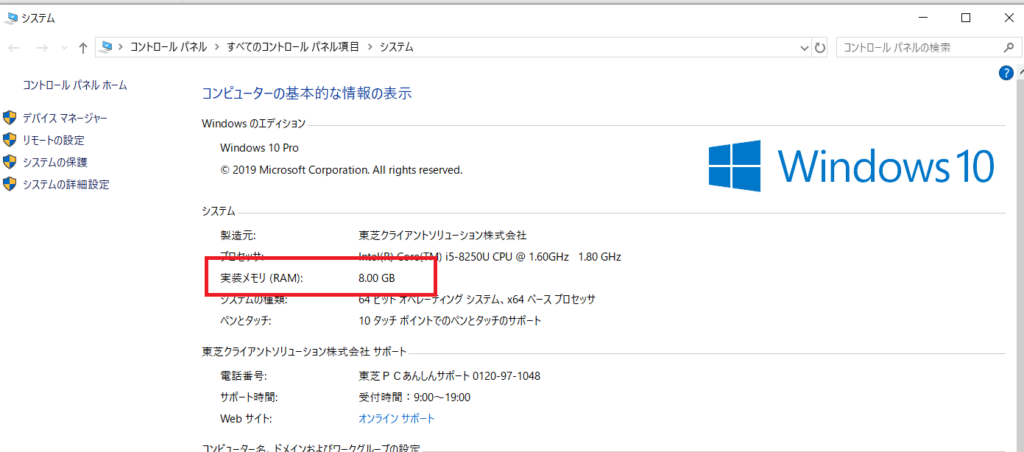
②GPUの確認方法
デスクトップで右クリックし、「ディスプレイ設定」をクリックします。
「ディスプレイの詳細設定」をクリックしたら、「ディスプレイ1のアダプタープロパティを表示します」とある箇所をクリックし、GPUのスペックを確認します。
ここが12GB以上あれば、Stable Diffusionを快適に利用できます!
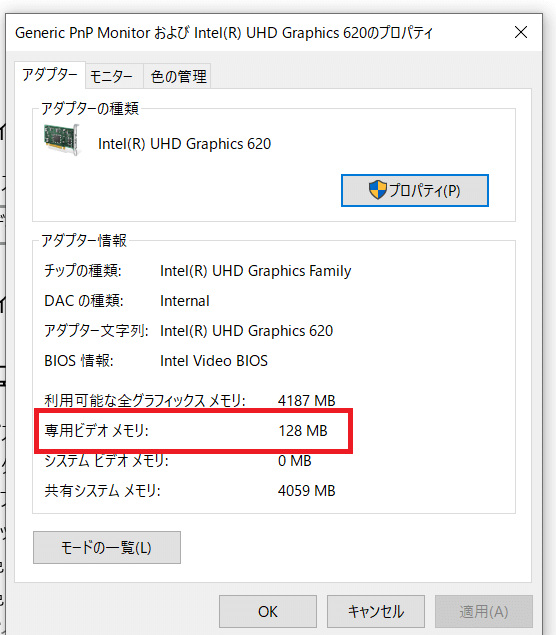
②GPUのスペックが低いとどうなる?
Stable Diffusionを利用する場合に、VRAMの容量が不足していると以下のような問題が発生することがあります。
このような事態を防ぐために、高性能なGPUを選ぶ方がいいでしょう。
③PCは買い替えたほうがいい?増設したほうがいい?
これは、以下の基準に従って選ぶことをオススメします。
- メモリ、ストレージが不足している場合→増設
- GPU(VRAM)が不足している→買い替え
もし、GPUを増設したいという方がいれば、以下の注意点に気を付けましょう。
- GPUに対してほかの機能のスペックは劣っていないか
- GPUを増設してもPCの電源の容量は大丈夫か
これらをクリアしていればGPUの増設もアリですが、基本的には買い替えが良いでしょう!
まとめ
これまでの説明をまとめます。
- Stable Diffusionを利用する際は、Google colabの使用よりもローカル環境が望ましい。
- ローカル環境を構築するためには、ある程度のPCスペックが必要であり、特にGPUはVRAM 12GB以上がおすすめ。
- Stable Diffusionにおすすめのパソコンは、コスパ重視なら『G-Tune PG-I5G60』 、作業効率重視なら『G-Tune DG-I7G70』。
いかがだったでしょうか。
まずは、ご自身のPCがStable Diffusionに適正のスペックか確認してみましょう!
また、PC購入を検討されている方は、本記事を参考にして、スペックの低いPCを買ってしまわないよう注意してください。
romptn ai厳選のおすすめ無料AIセミナーでは、AIの勉強法に不安を感じている方に向けた内容でオンラインセミナーを開催しています。
AIを使った副業の始め方や、収入を得るまでのロードマップについて解説しているほか、受講者の方には、ここでしか手に入らないおすすめのプロンプト集などの特典もプレゼント中です。
AIについて効率的に学ぶ方法や、業務での活用に関心がある方は、ぜひご参加ください。
\累計受講者10万人突破/